怎样解除win7的密码 Win7电脑密码忘了怎么办
时间:2023-09-16 来源:互联网 浏览量:
怎样解除win7的密码,在当今信息化时代,密码已经成为我们生活中不可或缺的一部分,有时候我们会因为各种原因忘记密码,尤其是在使用Win7系统的电脑上。当我们面对Win7电脑密码忘记的窘境时,我们应该如何解除密码呢?本文将介绍一些解除Win7密码的方法,让我们能够重新获得对电脑的使用权限。无论是通过重置密码、使用密码重置软件还是借助其他工具,这些方法都可以帮助我们解决Win7电脑密码遗忘的困扰。让我们快速了解这些方法,重新拥有对电脑的控制权吧!
Win7电脑密码忘了解决方法
方法一:通用设置
大家可以在开机的时候进入用户密码输入界面,接着使用快捷键:Ctrl+Alt+Delete。按下快捷键之后会弹出一个输入框,大家在输入框中输入:administer,然后按下回车键就可以进入系统了!
方法二:若是使用第一种方法之后发现依旧需要密码
1、大家可以在开机的时候使用按键F8进入安全模式;
2、在打开的窗口中选择带命令行的安全模式;
3、接着点击选“Administrator”,这样会弹出一个显得“Command Prompt”设置界面;
4、使用命令添加一个新的账户:net user asd/add;
5、按下回车键新建了账户之后接着再次输入命令将我们刚刚新建的账户设置为管理员:net localgroup administrators asd /add 输入之后按下回车键即可;
6、完成之后重新启动电脑,选择asd进入系统;
7、进入系统之后接着打开开始菜单中的控制面板,打开之后接着点击用户帐号中的忘记密码的用户,选中删除密码即可。
方法三:
1、按下快捷键“win+R”打开运行窗口,输入mmc.exe,点击确认;
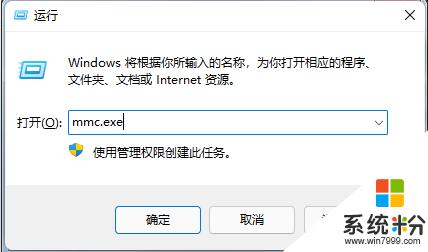
2、进入新窗口之后,点击“文件”选项中的“添加/删除管理单元”;
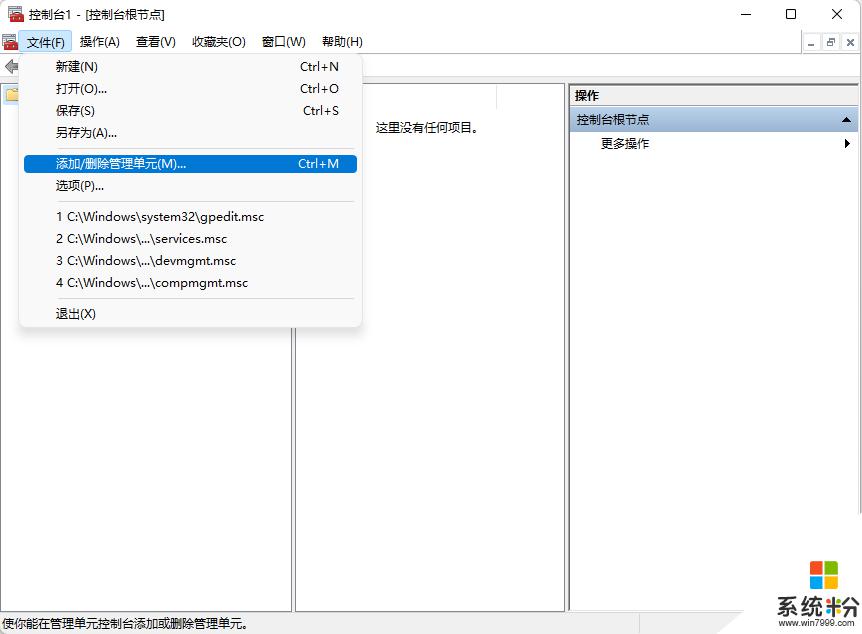
3、接着在左侧的菜单栏中找到并打开“本地用户和组”,点击“添加”—“完成”按钮,最后点击“确定”保存;
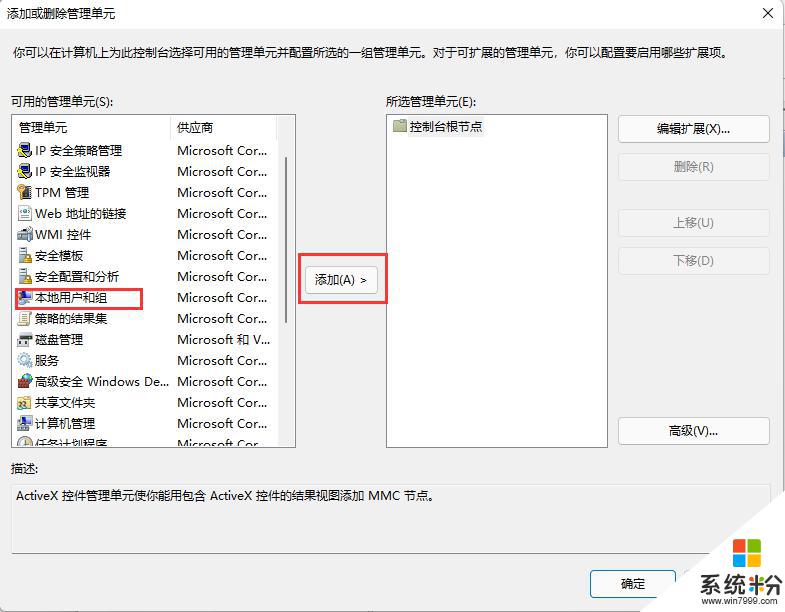
4、完成上一步设置之后打开本地用户和组选项中的用户文件夹,使用鼠标右键单击选择“设置密码”选项。这样不需要原始密码也可以设置新的密码了。
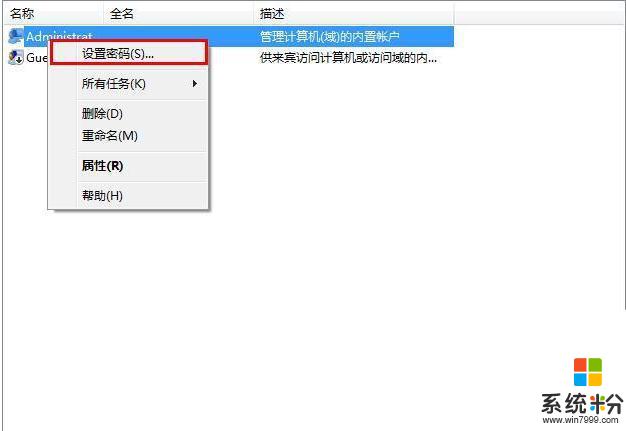
方法四:忘记密码,无法打开系统
1、使用PE盘启动的电脑;
2、进入PE界面之后,打开c:windowssystem32;
3、接着将其中的Magnify.exe以及cmd.exe的所有者设置为administrators;
4、再将Magnify.exe以及cmd.exe中的用户administrators权限设置为完全控制模式;
5、最后将Magnify.exe重命名为:Magnify.exe1;
6、将cmd.exe重命名为:Magnify.exe。
方法五:只是需要更改密码
1、重新启动win7系统;
以上就是解除win7密码的全部内容,如果发生这种情况,您可以按照本指南的步骤进行解决,解决方法简单快速,一步到位。
相关教程
- ·win7电脑忘记开机密码怎么解决 怎么解决win7电脑忘记开机密码的问题了
- ·电脑开机密码忘记了怎么办win7,win7电脑开机密码怎么破解
- ·win7笔记本密码忘了如何重置密码 Win7忘记密码怎么办强制重置方法
- ·win7(windows7)无线密码忘记了该如何解决? win7(windows7)无线密码忘记了该怎样解决?
- ·win7电脑忘记密码怎么解开 win7开机密码忘记了解决方法
- ·win7电脑忘记开机密码如何解决? win7电脑忘记开机密码怎样解决?
- ·win7系统电脑开机黑屏 Windows7开机黑屏怎么办
- ·win7系统无线网卡搜索不到无线网络 Win7电脑无线信号消失怎么办
- ·win7原版密钥 win7正版永久激活密钥激活步骤
- ·win7屏幕密码 Win7设置开机锁屏密码的方法
Win7系统教程推荐
- 1 win7原版密钥 win7正版永久激活密钥激活步骤
- 2 win7屏幕密码 Win7设置开机锁屏密码的方法
- 3 win7 文件共享设置 Win7如何局域网共享文件
- 4鼠标左键变右键右键无法使用window7怎么办 鼠标左键变右键解决方法
- 5win7电脑前置耳机没声音怎么设置 win7前面板耳机没声音处理方法
- 6win7如何建立共享文件 Win7如何共享文件到其他设备
- 7win7屏幕录制快捷键 Win7自带的屏幕录制功能怎么使用
- 8w7系统搜索不到蓝牙设备 电脑蓝牙搜索不到其他设备
- 9电脑桌面上没有我的电脑图标怎么办 win7桌面图标不见了怎么恢复
- 10win7怎么调出wifi连接 Win7连接WiFi失败怎么办
Win7系统热门教程
- 1 win7系统如何禁止自动安装驱动
- 2 新萝卜家园Win7系统u盘无法重命名怎么应对 如何解决新萝卜家园Win7系统u盘无法重命名
- 3 win7桌面闪屏后死机怎么办,win7桌面闪屏后没响应怎么办
- 4怎么快速显示win7旗舰版系统桌面 如何快速显示win7旗舰版系统桌面
- 5win7电脑下方任务栏的高度怎样调节? 调节win7电脑下方任务栏的高度的方法
- 6win7怎样以管理员身份登录 以管理员身份运行运行Win7系统程序的方法
- 7组装机装win7系统的最佳方法
- 8去除Win7登录界面Logo信息
- 9win7玩游戏时不能全屏是怎么回事 怎么解决win7无法全屏的问题
- 10了解原因, 给win7电脑提速
最新Win7教程
- 1 win7系统电脑开机黑屏 Windows7开机黑屏怎么办
- 2 win7系统无线网卡搜索不到无线网络 Win7电脑无线信号消失怎么办
- 3 win7原版密钥 win7正版永久激活密钥激活步骤
- 4win7屏幕密码 Win7设置开机锁屏密码的方法
- 5win7怎么硬盘分区 win7系统下如何对硬盘进行分区划分
- 6win7 文件共享设置 Win7如何局域网共享文件
- 7鼠标左键变右键右键无法使用window7怎么办 鼠标左键变右键解决方法
- 8windows7加密绿色 Windows7如何取消加密文件的绿色图标显示
- 9windows7操作特点 Windows 7的特点有哪些
- 10win7桌面东西都没有了 桌面文件丢失了怎么办
